Utilisation des script pour créer un effet abstract avec photoshop cs4
Je vous rassure immédiatement, faire un script sous photoshop n’est pas écrire des lignes de code comme vous pourriez le penser en lisant “script“. Sous Photoshop cs4, les scripts sont des petits programmes, enregistrés par vous-même, et qui permettent d’effectuer des opérations diverses en un seul clic. Dans ce tuto vous allez apprendre comment faire un magnifique abstract en utilisant un script que vous allez enregistrer vous même.
Ouvrez un nouveau document de 1024×768 pixels et 72 dpi et mettez la couleur de fond Noir
Sélectionnez l’outil pinceau (B) Diamètre principal 3px dureté 100%.
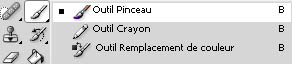
Maintenant nous allons créer notre script
Allez dans Menu > Fenêtre > Script (Alt+F9), cliquez sur créer un script dans cette étape, photoshop commence à enregistrer chaque opération effectuée
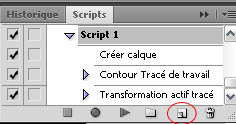
créez un nouveau calque en allant dans Menu > Calque > Nouveau Calque
Ensuite prenez l’outil plume (P) et dessinez une courbe similaire à celle-ci

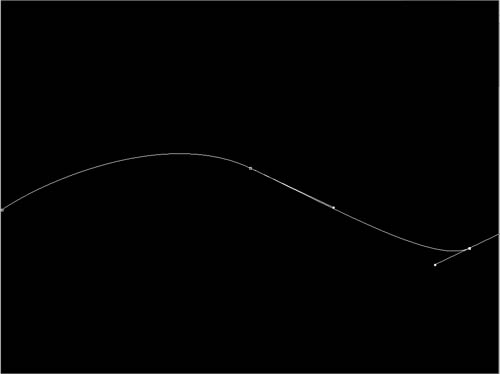
Toujours en sélectionnant l’outil plume, cliquez sur l’un des point d’ancrage de la courbe avec le bouton droit de la souris > Contour du tracé
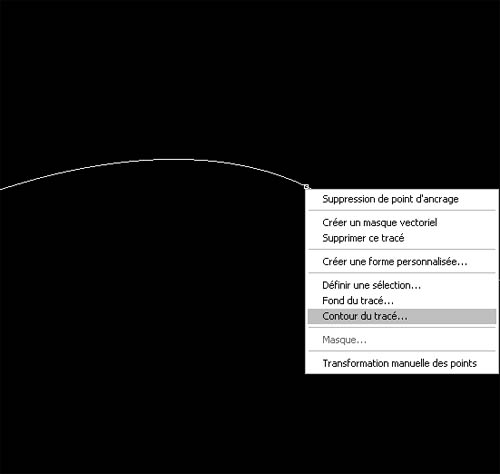
Cochez le bouton simuler la pression.
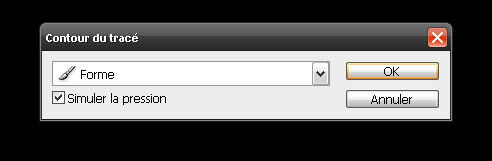
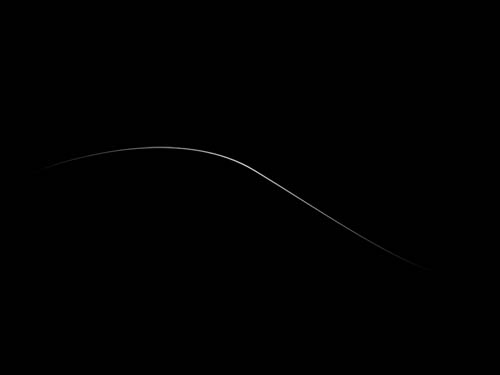
cliquer sur l’onglet tracé puis sur tracé de travail maintenant faites une petit rotation
Ensuite allez dans Menu > Image > Transformation manuel et faite une petite rotation de quelques degrés La transformation manuel s’applique sur le tracé pas la ligne dessiner
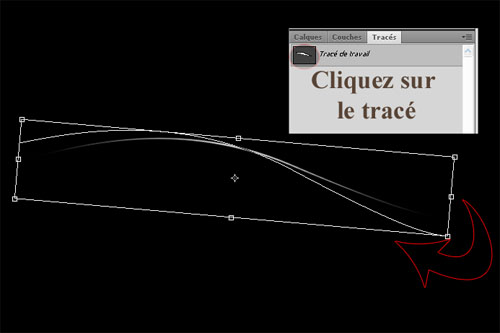
Maintenant Arrêtez l’enregistrement du script en cliquant sur le bouton Stop et voilà notre script et prêt à être utiliser

Dans la fenêtre du script appuyez plusieurs fois sur le bouton Play en forme de triangle afin d’exécuter le script

Une petites remarque
Si vous avez un Pc puissant vous n’aurais pas des ralentissement dans le cas contraire essayez de fusionner les calques en sélectionnant l’un des calques créés par le script et à chaque fois
Clique avec le bouton droit de la souris > Sélectionner les calques similaire,
Clique avec le bouton droit de la souris > Fusionner les calque,
Voici ce que vous aurais comme résultat
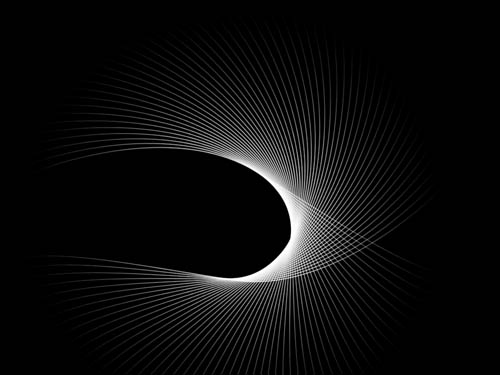
sélectionnez un des calques que vous venez de créer avec le script
Cliquez avec le bouton droit de la souris > Sélectionner les calques similaire.
Cliquez avec le bouton droit de la souris > Fusionner les calque.
appliquez dessus les options de fusion suivantes:
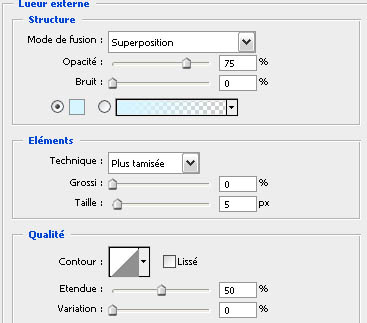

Dupliquez votre calque (CTRL+J) et appliquez dessus un filtre flou gaussien en allant dans Menu > Filtre > Atténuation > Flou Gaussien.
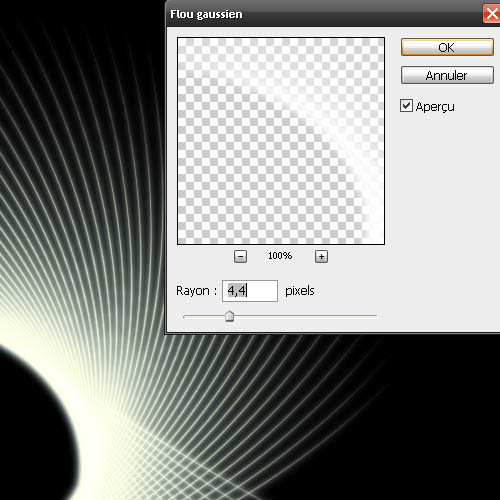
Tapez votre texte dans l’espace entre les lignes couleur Noir
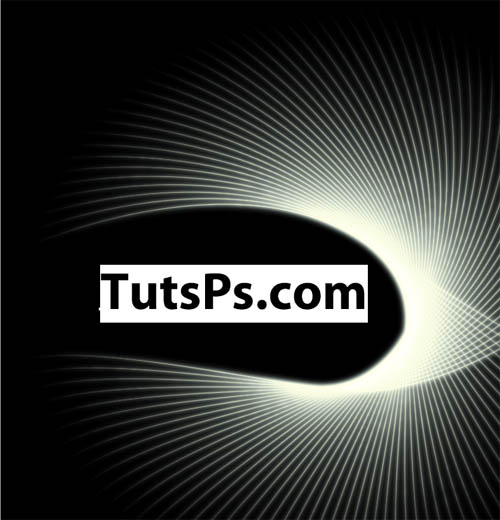
Ensuite appliquez les options de fusions suivantes
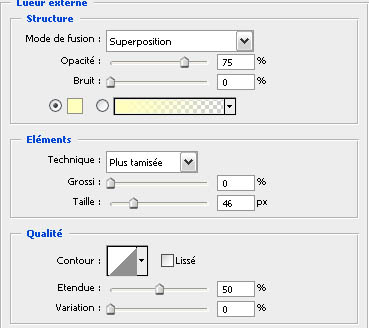
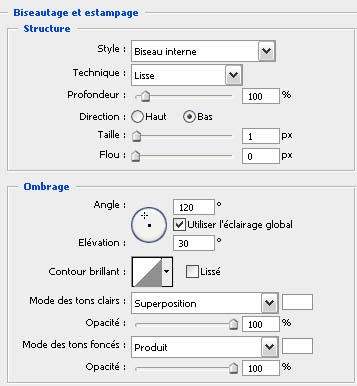
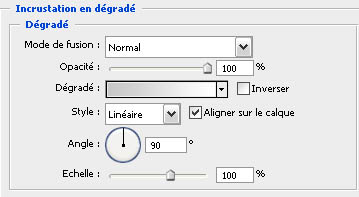
Dupliquez ce dernier et cliquez dessus avec le bouton droit de la souris > Convertir en objet dynamique ensuite allez dans Menu > Filtre > Atténuation > Flou directionnel.
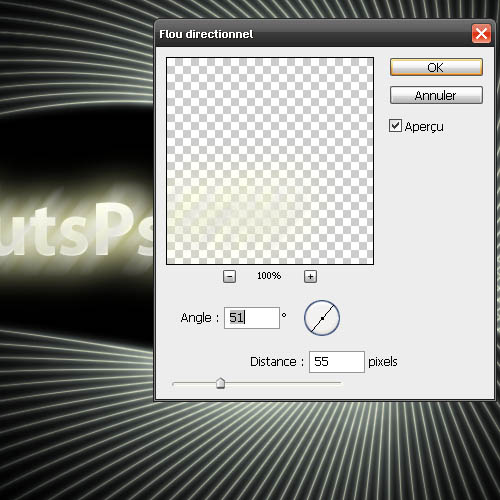
changez le mode de fusion de ce dernier en Éclaircir
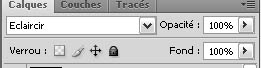
Créer un nouveau calque et allez dans Menu > Filtre > Rendu > Nuage.
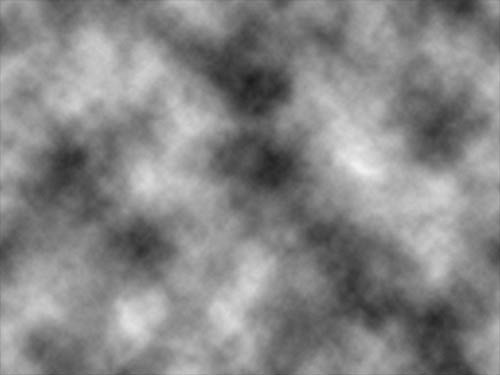
Changez son mode de fusion en Incrustation

Créer un nouveau calque et remplissez-le avec du Blanc puis allez à Menu > Filtre > Rendu > éclairage.
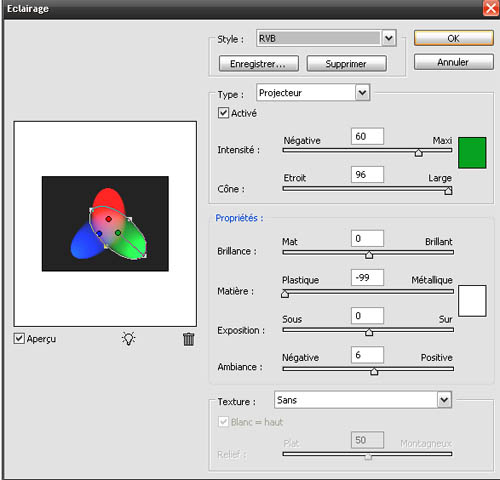
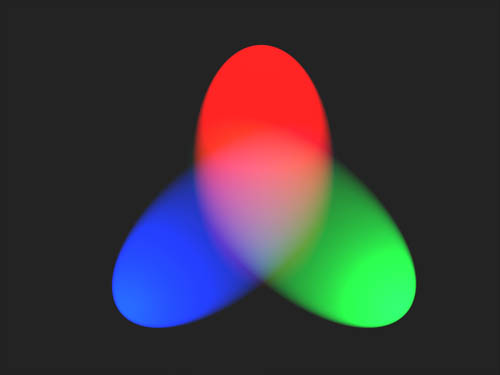
Allez dans Menu > Filtre > Atténuation > Flou Gaussien
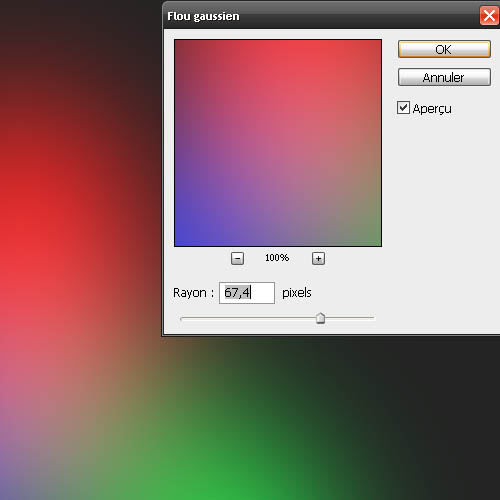
changez le mode de fusion de ce dernier en incrustation ou lumière tamisée
et voilà le rendu final
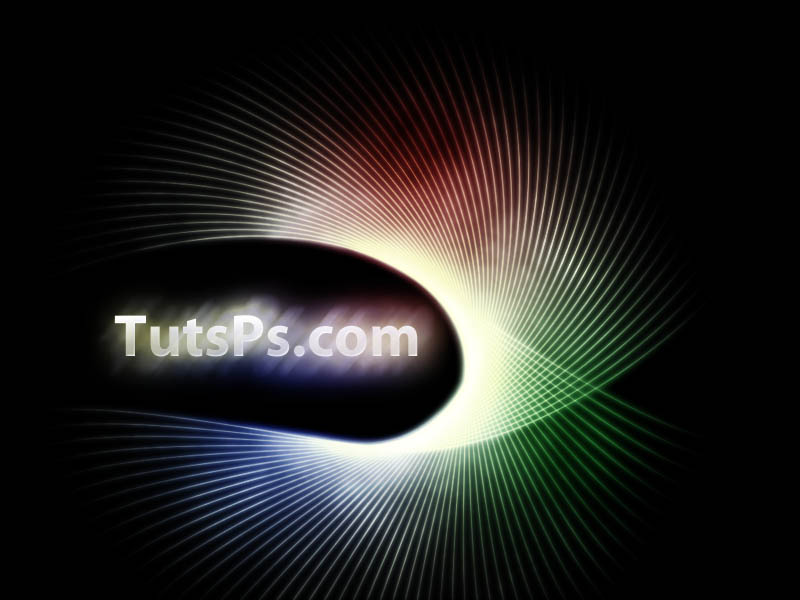






































Bonjour j’ai un problème assez gênant au moment ou je créer un nouveau script il y a une main qui s’affiche je ne peu plus rien toucher sur mon render plus aucun outils, je ne sait pas comment faire si quelqu’un pourrait m’aider svp !
bonjour, Appuie sur la touche espace.
Merci et bonne continuation
svp
y-a-t-il ce tuto en video ?
car j’ai eu qlq probléme .
Bonjour tout le monde, malheureusement non! mais dit moi ou est le problème et je vais essayer de vous aidez
slt,
je n’arrive pas a rendre la courbe comme toi dans l’étape de faire la contour du tracé car mon courbe devient un trait gras(sans l’effet de transparence des extrémités)
et encore la répétition de script car tous les nouveaux courbes se superposent.
Merci d’avance.
Bonjour, t’as oublier de cocher le bouton simuler la pression après avoir cliquer sur contour du tracé et avand de stoper l’enregistrement du tracé tu dois faire une rotation à ta courbe.
Merci et bonne continuation 🙂
Merci mais j’ai déjà fait ces 2 étape.
la répétition de script fonction que la 1ére fois puis les autres courbes se superposent.
bon quand tu clique sur l’enregistrement du script il enregistre tou ce que tu vas faire la dernière étape c’est la rotation tu arrêtes l’enregistrement, laisse le tracé sélectionner et appuie sur le bouton play (exécuter le script).
pareil pour moi toutes les courbes se supperpose
j’ai essayé pas mal d’alternative mais ca marche pas. on crée un calce puis tracage de courbe et rotation. Le script repete a l’identique donc c logique qu’elle se superpose
sinon joli l’effet mais j’arrive tj pas, c ouf je trouve pas le pb. C pourtant pas mon premier tuto
Bonjour, ok je vais détailler le tuto en haut.
La transformation manuel s’applique sur le tracé pas la ligne dessiner
quand je coche la case et que continue je n’obtient pas comme toi
En plus de donnée une signature magnifique ( je vous conseille de zapper la duplication du texte et du flou directionnel pour que cette signature reste lisible en petit 😉 ), ce tuto et les autres en général nous apprend les bases facilement .
TY
Bonjour petite question où se trouve la transformation manuelle dans le Photoshop CS4?
Merci
Ok j’ai trouver effectivement ce tuto est génial je l’ai réaliser sans trop de problème continuer comme sa bravo.
Merci beaucoup Abyme 😉
Bonjour, tout d’abord merci pour ce tuto qui est magnifique =).
Mais par contre j’ai un petit problème =/.
Une fois que j’ai fais ma courbe, je clique droit sur un point…et là, “Contour du tracé” est en gris, je ne peux pas cliquer dessus. Je suis donc bloqué pour la suite et cela me gène beaucoup, car c’est très utile pour plein d’autres choses…
Alors voilà, si quelqu’un pouvait m’aider, cela serait sympa =).
Hazkah
Merci beaucoup, enfaite je viens de trouvé mon erreur (stupide).
J’était en mode “Calques de forme” au lieu de “Tracés” -_-“.
Encore merci pour ce tuto magnifique =D.
Hazkah
Coucou moi j’arrive pas , arrivé a la courbe je la fait sans problème après sa je fait Contour du tracé “forme , coche simuler le pression ” mais ma courbe ne change pas normal ??
Salut, Ce tuto et genialissime =P. J’ai fer toute les étape Sans probleme jusqu’à l’éclairage RVB il me dise quand je clique sur RVB ” erreur de chargement du style” :'(. Sinon Merci pour ce tuto ♥
mer6 pour le tuto. ms j’ai un problem avec la simulation de la pretion. c’a ne marche pas chez mw.j’ai crocher la case requis ms rien a faire. svp help me.
Salut a tous,
Je poste rarement de commentaire sur blog ou autre forum, mais la je fais une exeption, ce site est une pure tueurie.
J’ en ai pas manquer une miette la qualité des tutos est irréprochable.
C’est toi qui créé tous les tutos??
Tu t’occupe du site tout seul?
En tout cas merci beaucoup et bonne continuation
super merci beaucoup pour ce tuto; j’ai tout de même eu quelque soucis avec le script !
Voilà le résultat.
http://picasaweb.google.com/benexav…
Magnifique tuto à réaliser. Félicitations et un gros merci.
Voici ma modeste réalisation ici :
http://yfrog.com/9gscriptj
@marie Tu ma époustouflé vraiment magnifique création
Bonjour,
Je crois qu’il y a une erreur :
“Ensuite allez dans Menu > Image > Transformation manuel”
c’est plutôt
“Ensuite allez dans Menu > Edition > Transformation manuel” non ?
Et puis j’ai un problème, quand je lance mon script, photoshop me dis : “L’objet ‘Tracé de travail’ n’est pas disponible pour l’instant.”
Que faire ?
Et sinon bravo pour tout ces bon (voir excellent) tutoriels !
RVM
Désolé, j’ai le même problème que Joumi et je ne trouve aucune solution merci
J’ai le même probleme que beaucoup de personnes ici j’ai beau clicker sur simuler la pression la courbe ne change pas… si quelqu’un pouvais m’éclairé merci !
Bonjour , pour ceux qui ont le problème de la forme , enfaite quand vous selectioner votre outil formevous avez toute votre bande : Mode , Opacité et des icones , sélectionner l’icône a coté de l’opacité et vous aurez le même effet que notre prodigieux réalisateur de ce tuto ^^
bonjour tout le monde… J’ai 2 problemes déja dès le début…
d’abord, pourquoi faut-il prendre le pinceau en début du tutoriel si on en a pas besoin? Car vous ne dites pas ce qui faut faire avec..
Ensuite, j’ai un probleme avec la plume.. Lorsque je fait mes tracé, que je fait contour du tracé : Forme et simuler la pression, la forme ce fait mais vers la fin du tracé la rayure ne devien pas plus fin, donc finalement j’ai une grosse rayeur sur tout mon espace de travail et c’es pas comme on vois sur le tutoriel… Merci pour vos réponse.
J’ai un problème de forme, j’arrive pas je met “forme” “simuler la pression” mais rien ne change ! toujours j’ai le tarcé..
comment faire ? merci d’avance
salut , j’ais un petit prob , comment on fait une rotation de la line jy arrive pas g photoshop cs5 portable
Bonjour, pour ceux qui on un problème avec le tracé(le tracé n’apparait pas), bien vérifier que vous travaillez avec du blanc 😯 car après avoir bien pesté je me suis rendue compte que je faisais mon tracé avec du noir et noir sur noir ça ne se voit pas :siffle: Sinon j’arrive à réaliser presque toutes les étapes, mais mon trait ne ce déplace pas en entier et pire j’y suis arrivée et je ne sais plus le faire !-( si vous voyez où ce trouve l’erreur vos commentaires sont les bien venu 😉 https://picasaweb.google.com/112857…
oki j’ai pigé je ne faisais pas Esc pour sortir du tracé à la plume avant la rotation… O-)
Bonjour,
Merci énormément ! (Pour le tracé ta oublié de nous dire de changer de couleur !
Cordialement,
Dexter
merci beaucoup
Bonjour, j’ai un souci à cette étape
“cliquer sur l’onglet tracé puis sur tracé de travail maintenant faites une petit rotation “
Comment faire la rotation ??? Je n’y arrive pas !!!
Du coup je fais la transfo manuel.
Ensuite quand j’arrête le script et que je le met sur lecture du script et il me marque que le tracé de travail n’est pas disponible… Peurkeuwah ?? ?Merci de me repondre 🙂
Only a smiling visitor here to share the love (:, btw outstanding style and design .
Salut,
Quand je clique sur Contour du traces, ca ne fait rien =/
Je suis avec Photoshop CS6
Merci beaucoup
;-(
bonjour,
j’ai un problème, au niveau de mon tracé pas de changement, après plusieurs tentatives le résultat est toujours le même. j’utilise photoshop CS6.
Bonjour, sur quelle base le couleurs sont- elles choisies? Y a-t-il un code ?
Merci et bonne réception
Félicitation sur tout ce que vous nous faites découvrir